
Niezależnie od tego, czy chcesz przechowywać poufne dane na dysku USB, bezpiecznie je wysłać pocztą e-mail, czy po prostu dodać dodatkową warstwę zabezpieczeń na dysku twardym, istnieje wiele sposobów ochrony plików hasłem.
Kiedy mówimy, że „chronimy hasłem” plik, ogólnie mamy na myśli, że tak jest szyfrowanie pliku więc nie można go odszyfrować i zrozumieć bez hasła szyfrowania. To najbezpieczniejszy sposób ochrony plików hasłem.
Utwórz zaszyfrowane archiwum
Windows XP umożliwia tworzenie plików ZIP chronionych hasłem, ale Windows 7 nie. W porządku - możesz pobrać bezpłatny program do kompresji plików innej firmy, który sobie z tym poradzi. Istnieje wiele programów do kompresji plików, których możesz użyć, ale zalecamy całkowicie bezpłatne i otwarte oprogramowanie 7-Zip .
Po zainstalowaniu 7-Zip użyj go do utworzenia nowego archiwum - albo za pomocą opcji 7-Zip w menu prawym przyciskiem myszy Eksploratora Windows, albo przycisku Dodaj w aplikacji 7-Zip. Będziesz mógł określić hasło do swojego archiwum - pamiętaj, aby zostawić AES-256 wybrane jako typ szyfrowania. Wszystkie pliki i foldery dodane do pliku .zip (lub innego typu archiwum, które wybierzesz) zostaną zaszyfrowane wybranym hasłem. W przyszłości konieczne będzie podanie hasła podczas otwierania pliku archiwum.
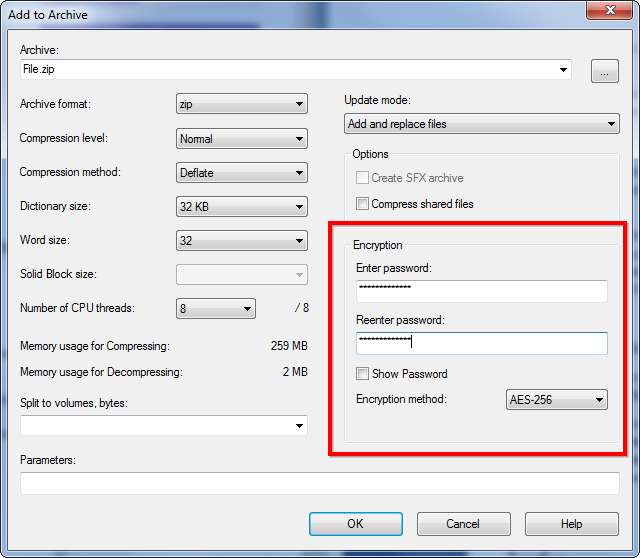
Zaszyfruj dokument pakietu Office
Microsoft Office pozwala na zastosowanie szyfrowania do dokumentów, zabezpieczając je hasłem. Firma Microsoft przeszła na szyfrowanie AES w pakiecie Office 2007, więc jeśli używasz wcześniejszej wersji pakietu Office, szyfrowanie nie będzie tak bezpieczne.
Aby zabezpieczyć hasłem dokument w pakiecie Office 2010 lub nowszym, kliknij menu Plik, kliknij przycisk Chroń dokument w sekcji Informacje i wybierz opcję Szyfruj hasłem. Zostaniesz poproszony o podanie hasła, które będziesz musiał podawać za każdym razem, gdy otworzysz dokument w przyszłości. Możesz także w przyszłości w pełni odszyfrować dokument, eliminując konieczność podawania hasła.
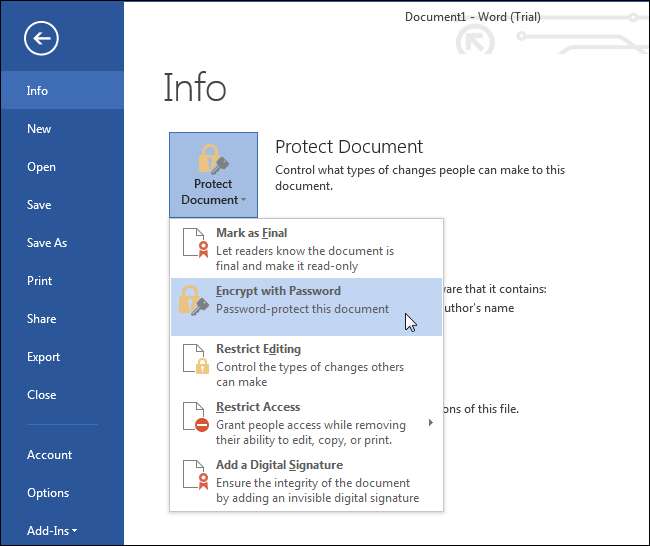
ZWIĄZANE Z: Jak zabezpieczyć hasłem dokumenty i pliki PDF za pomocą pakietu Microsoft Office
Zajrzyj do tego przewodnika aby uzyskać więcej informacji na temat szyfrowania dokumentów Word, skoroszytów programu Excel, prezentacji PowerPoint, a nawet plików PDF.
Inne programy zwiększające produktywność mogą oferować podobne funkcje. Na przykład program Adobe Acrobat umożliwia tworzenie plików PDF chronionych hasłem, jeśli szyfrowanie plików PDF pakietu Office nie jest w Twoim stylu.
Twórz zaszyfrowane woluminy za pomocą TrueCrypt
TrueCrypt umożliwia tworzenie zaszyfrowanych woluminów. TrueCrypt to bardzo elastyczne rozwiązanie do szyfrowania, którego można używać na wiele sposobów:
- Utwórz mały zaszyfrowany kontener przechowywany w pliku na dysku twardym . Będziesz potrzebować hasła do szyfrowania, aby „zamontować” ten plik jako specjalny dysk, umożliwiający przeglądanie i manipulowanie jego zawartością. Po „odmontowaniu” dysku nikt nie może zobaczyć jego zawartości bez podania hasła szyfrowania.
- Użyj TrueCrypt, aby utworzyć zaszyfrowany wolumin na dysku flash USB lub inny dysk wymienny, pozwalający nosić przy sobie poufne pliki, martwiąc się, że można je wyświetlić, jeśli kiedykolwiek zgubisz dysk. TrueCrypt może być używany jako aplikacja przenośna, umożliwiając dostęp do zaszyfrowanych danych nawet na komputerach, które nie mają zainstalowanego VeraCrypt - pliki programu VeraCrypt mogą być przechowywane na samym dysku zewnętrznym.
- Zaszyfruj cały dysk systemu Windows , zmuszając kogokolwiek do wprowadzenia hasła podczas uruchamiania komputera lub wznawiania pracy z hibernacji. Gwarantuje to, że nikt nie będzie miał dostępu do zawartości dysku twardego, dopóki pozostawisz komputer zablokowany lub wyłączony. (Chyba że oni użyj ataku zamrażarki , co jest rzadkością w prawdziwym świecie).
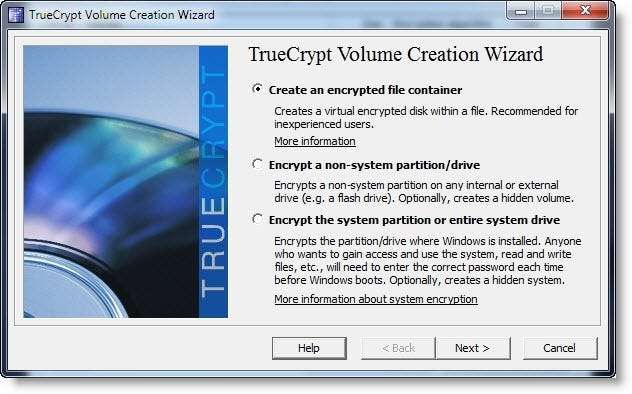
Użyj wbudowanych funkcji szyfrowania systemu Windows
Jeśli używasz wersji Professional lub Enterprise systemu Windows, masz również dostęp do niektórych specjalnych funkcji szyfrowania. Domowe wersje systemu Windows - i standardowa edycja systemu Windows 8, która z technicznego punktu widzenia nie jest nazywana wersją „domową” - nie mają dostępu do tych funkcji. Profesjonalne wersje systemu Windows obejmują następujące dwie funkcje szyfrowania:
- BitLocker , który umożliwia tworzenie zaszyfrowanych woluminów na dyskach, w tym zewnętrzne dyski flash USB . BitLocker działa w taki sam sposób jak TrueCrypt, więc możesz użyć podobnej funkcji w bardziej popularnych wersjach systemu Windows.
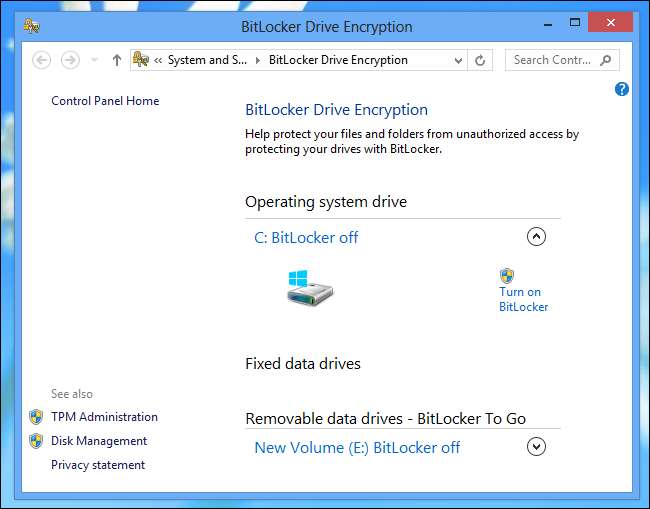
- System szyfrowania plików (EFS) , który umożliwia szyfrowanie poszczególnych folderów i plików. Aby użyć tej funkcji, kliknij prawym przyciskiem myszy plik lub folder, wybierz Właściwości i kliknij przycisk Zaawansowane na karcie Ogólne. Włącz opcję Szyfruj zawartość, aby zabezpieczyć dane - ta opcja będzie wyszarzona, jeśli nie używasz prawidłowej wersji systemu Windows. Pliki są zasadniczo zaszyfrowane za pomocą hasła do konta użytkownika systemu Windows, więc utracisz je, jeśli zapomnisz hasła do systemu Windows. Pamiętaj, że te pliki są szyfrowane tylko wtedy, gdy są przechowywane na dysku twardym, więc nie możesz ich bezpiecznie wysyłać e-mailem bez szyfrowania ich w inny sposób.

Istnieje wiele innych narzędzi, których można użyć do szyfrowania plików, ale powyższe metody należą do najłatwiejszych i najpotężniejszych.
Jeśli chcesz tylko ukryć pliki przed innymi osobami korzystającymi z komputera, możesz spróbować je ukryć lub oznaczając je jako pliki systemowe , ale nie przeszkadza to nikomu, kto wie, jak przeglądać pliki systemowe, je znaleźć. Ty też możesz użyj steganografii, aby ukryć pliki w innych plikach . Jeśli chcesz przechowywać hasła, możesz je zaszyfrować za pomocą menedżer haseł, taki jak KeePass lub LastPass - oba pozwalają na załączanie plików, chociaż działa to najlepiej w przypadku małych plików powiązanych z hasłami.






